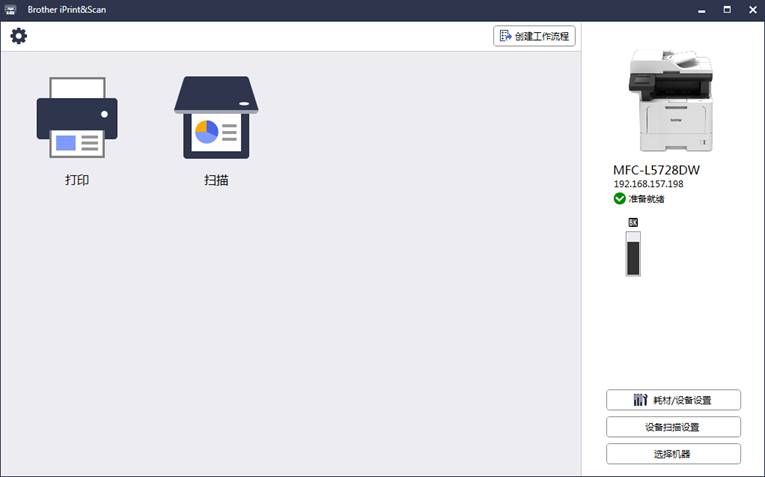返回 >>使用技巧
说明:
由于微软已经在多年前停止更新和支持Windows 7 系统,所以最新上市的设备在windows 7系统下,没有相应的驱动程序可供使用。
本文档中以MFC-L5728DW机型为例,以官网中下载windows 10系统下的PCL通用驱动,安装在windows 7系统中。
示例中的机型和操作系统界面,可能会与实际操作时的界面有所不同,仅供参考。
PCL通用驱动程序不支持用户自定义纸张大小。
解决方法:
1,进入兄弟官网www.95105369.com,选择所需安装设备的型号,进入驱动程序下载页面。
2,在操作系统选择的下拉菜单中,根据现有的windows7系统的版本,选择windows 10(64位)或windows 10(32位)。
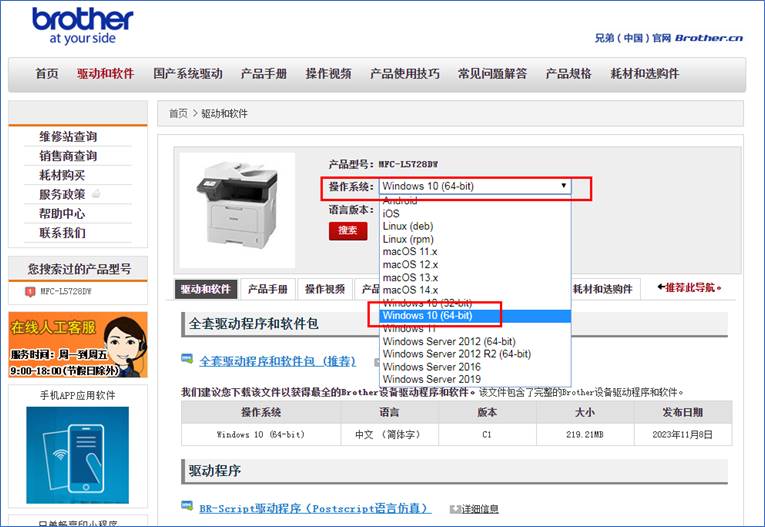
3,选择并点击“用于PCL的通用驱动程序”,进入驱动下载界面。
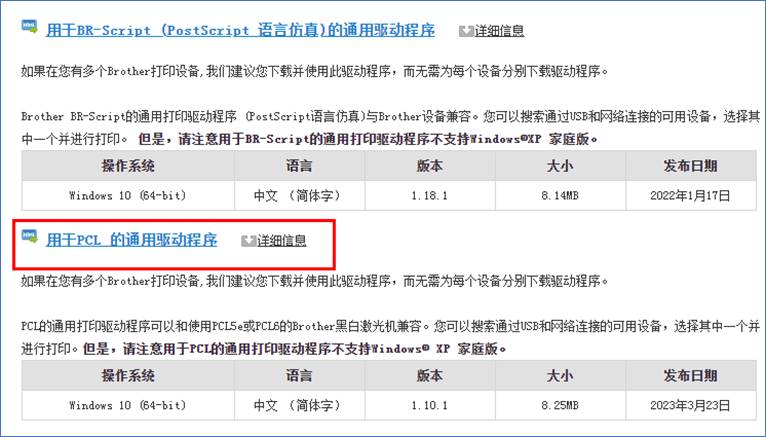
4,下载完毕后,打开下载的文件,该文件会解压缩并自动运行安装程序。随后根据安装界面的提示操作,完成安装过程。

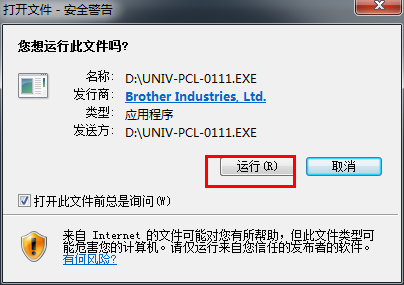
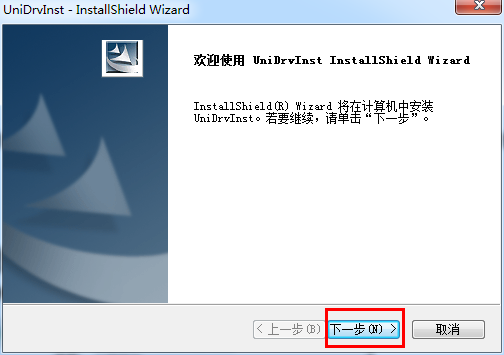
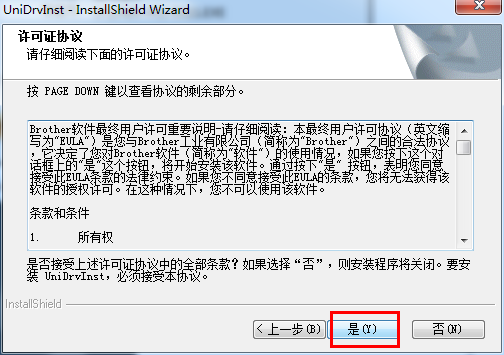
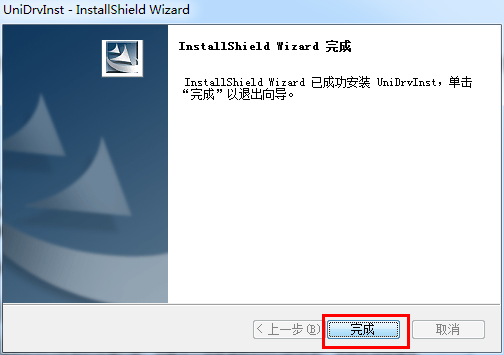
5,安装完毕后,点击电脑屏幕左下角的开始图标,选择点击“控制面板”。
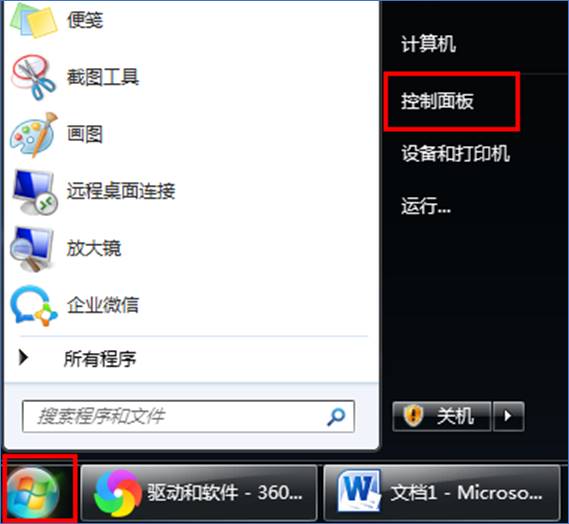
依次点击“设备和打印机”→“添加打印机”。
注:可以根据设备的连接情况,选择添加本地打印机或添加网络打印机,并点击“下一步”。
本例中选择添加网络打印机。
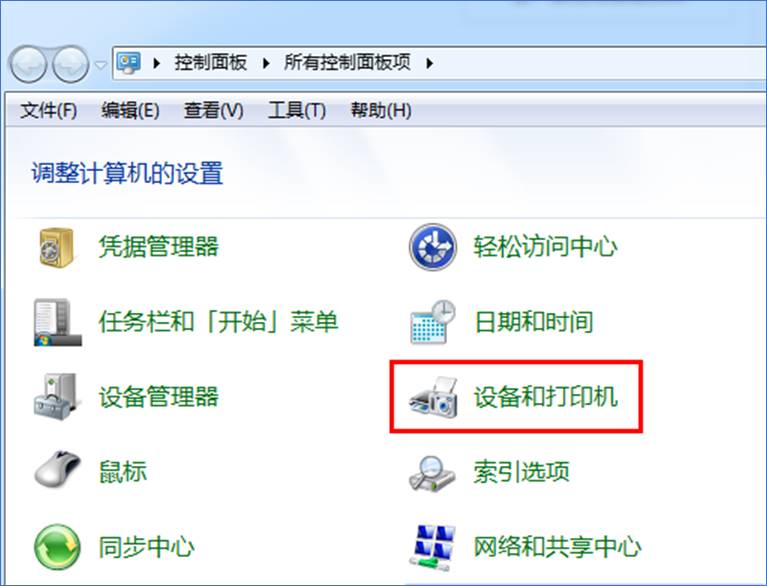
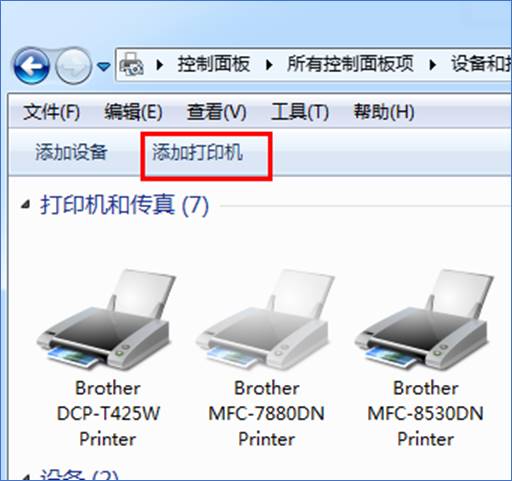
根据需要,选择添加本地打印机(需要插入USB线)
或添加网络,无线打印机(确保打印机已经接入有线或无线网络)。
本例中,仅以添加网络打印机的步骤为例。
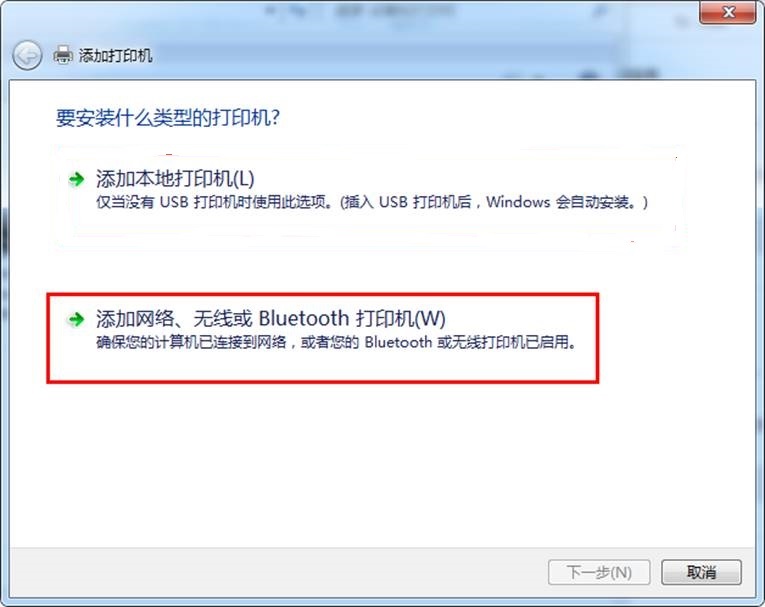
找到并点击选中所需安装的打印机名称,点击“下一步”。
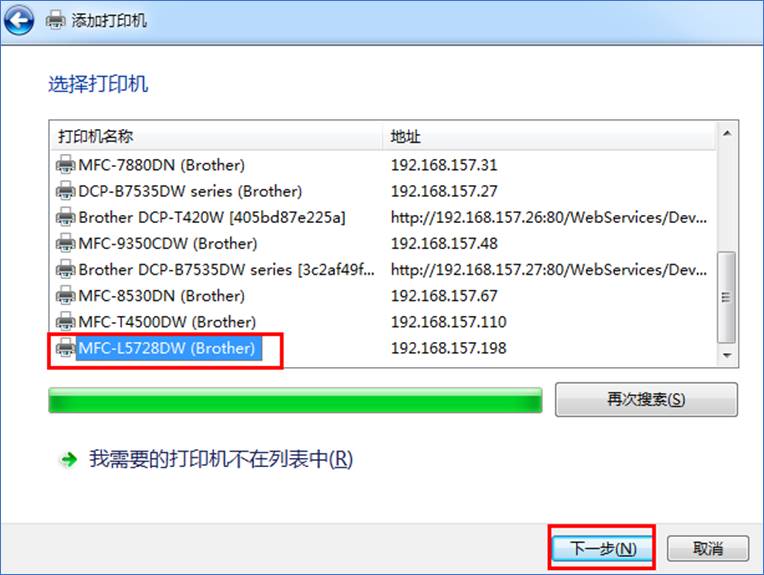
选择厂商“brother”,在右侧的打印机栏目中,选择最底部的brother mono universal print(PCL),点击“下一步”。
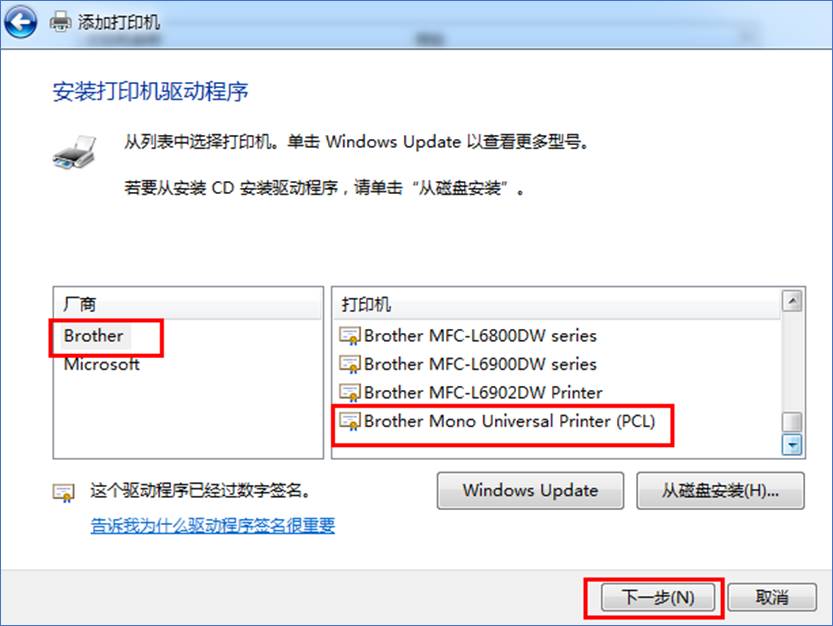
默认的打印机的名称可以自行修改,点击“下一步”。
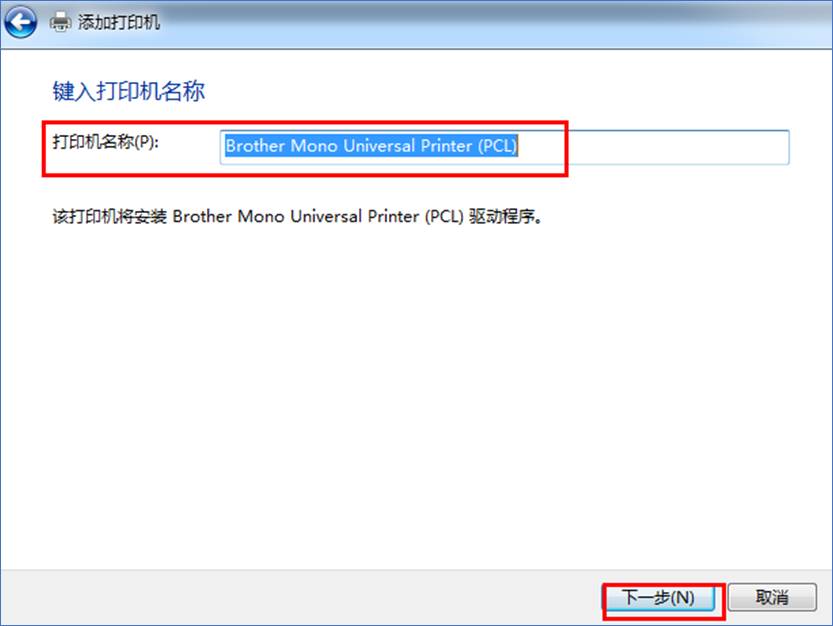
本例中选择“不共享这台打印机”,点击“下一步”。
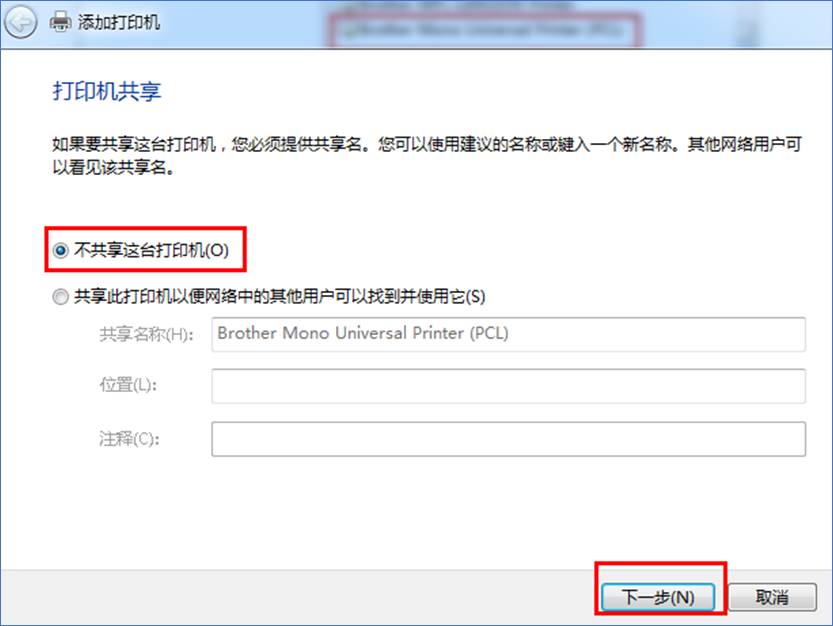
打印机添加完毕,可以打印测试页确认一下,点击“完成”结束添加打印机的过程。
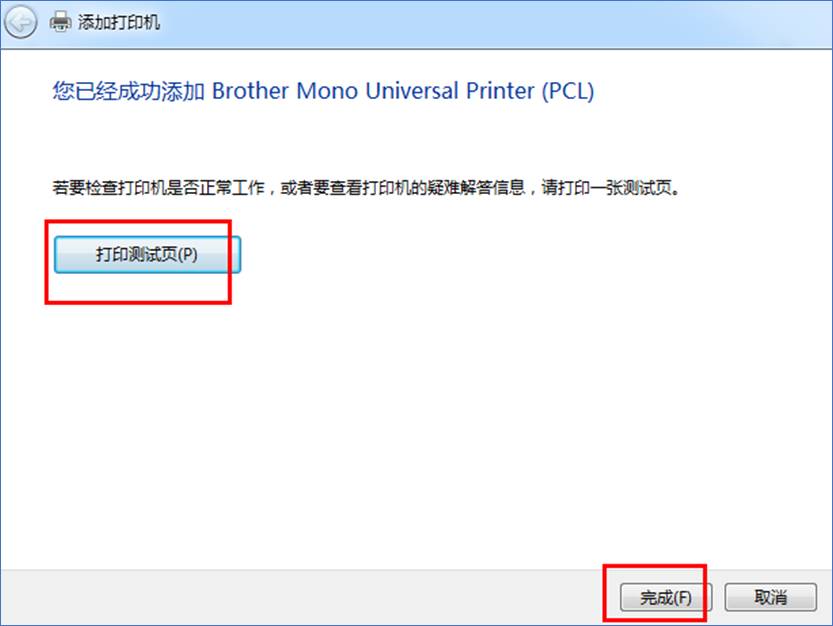
6,此时在设备和打印机中,会新增加一个打印机图标。右键点击该图标,在菜单中选择打印首选项,在“发现设备”中,点击“搜索”。
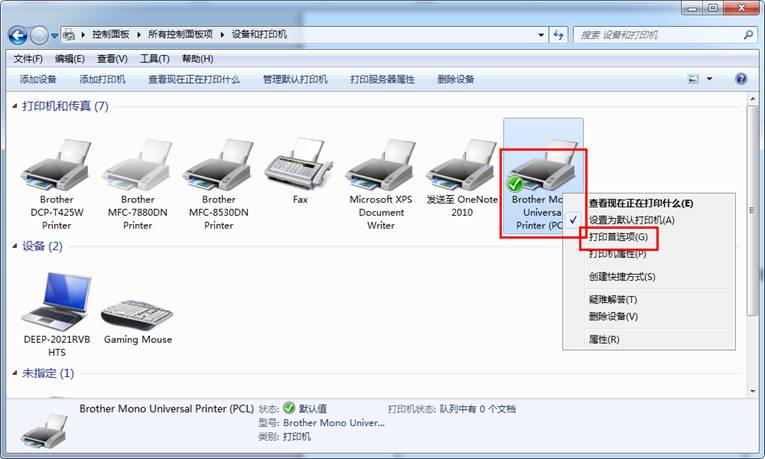
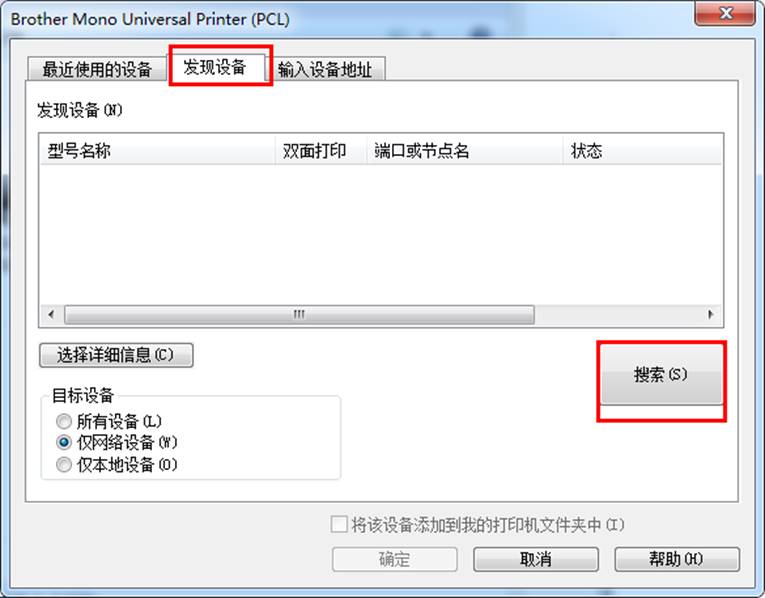
在搜索的结果中,选择需要使用的打印机型号,本例中选择的是MFC-L5728DW,点击“确定”。
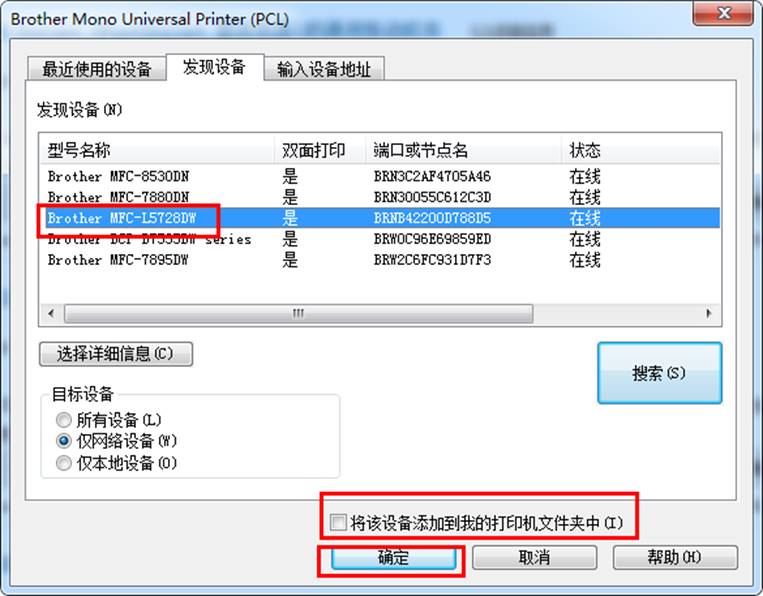
在最近使用设备中,就会出现所选设备了。点击“确定”按钮,进入首选项设置界面。
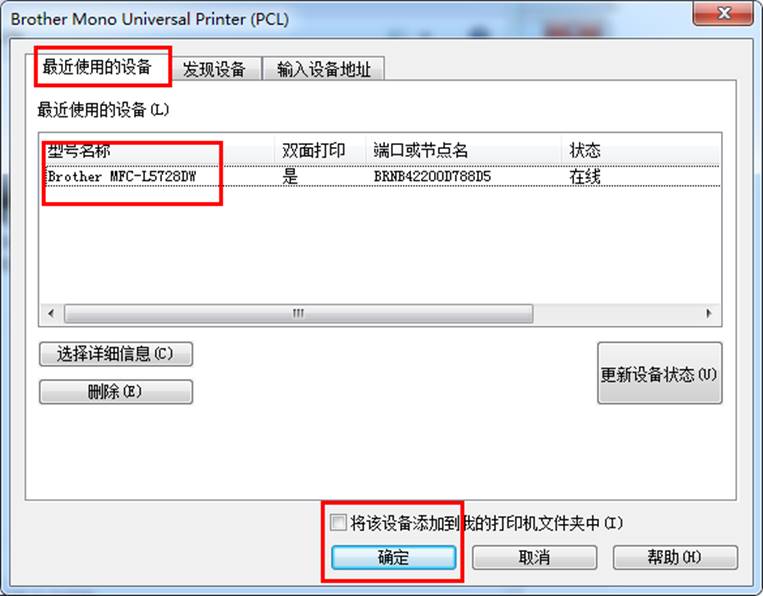
基本设置界面
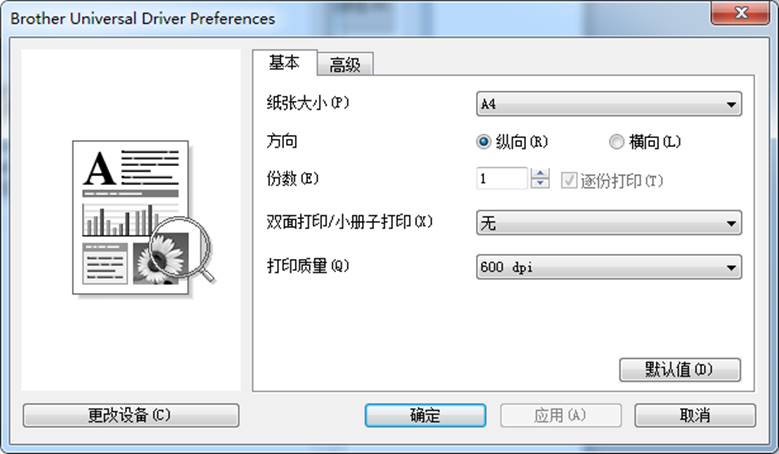
高级设置界面
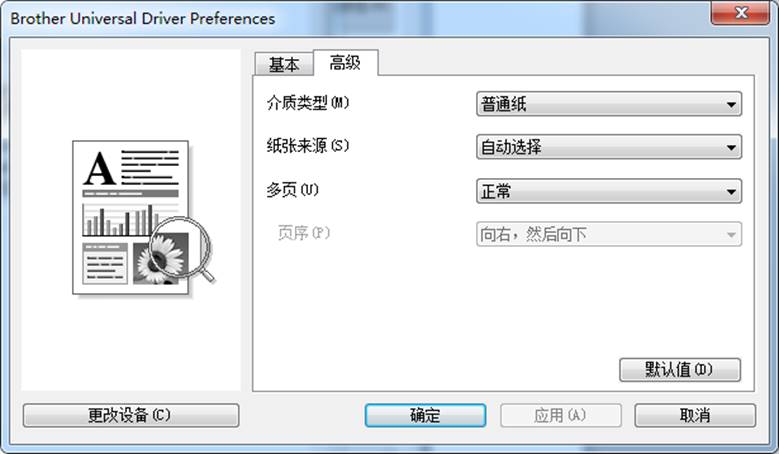
7,如需扫描,可以下载安装Brother iPrint&Scan程序。